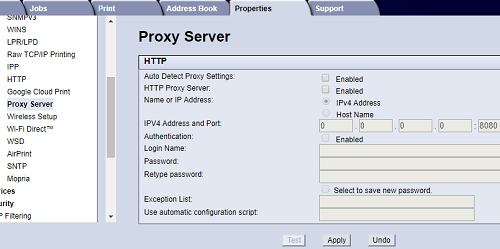Definir as Configurações do Servidor proxy usando os Serviços de Internet do CentreWare (CWIS)
- Product support for
- Xerox B215 Multifunction Printer
- Article ID
- KB0338741
- Published
- 2019-08-26
Nota: Se você estiver acessando os Serviços de Internet do Xerox CentreWare pela primeira vez após a instalação da impressora, será solicitado a alteração da senha da conta do administrador. A senha padrão inicial é o número de série da impressora. Para obter informações adicionais, consulte Alterar a senha do administrador do sistema usando os Serviços de Internet do CentreWare (CWIS).
Um servidor proxy atua como um intermediário para clientes que buscam serviços e servidores que os fornecem. O servidor proxy filtra solicitações de clientes e se as mesmas satisfazem as regras de filtragem de um servidor proxy, concede a solicitação e permite a conexão.
Um servidor proxy tem dois objetivos:
manter os dispositivos por trás dele anônimos para fins de segurança.
colocar conteúdo cachê de recursos, como páginas da Web de um servidor, para aumentar o tempo de acesso ao recurso.
Defina as configurações do Servidor proxy:
Nota: As imagens neste procedimento são apenas para fins de demonstração e podem não corresponder especificamente ao modelo da sua impressora; podem existir diferenças de cores, ícones, guias/menus disponíveis e opções/configurações suportadas.
Em um computador (na mesma rede que a impressora), abra um navegador da Web.
No campo de endereço do navegador da Web, informe o endereço IP de sua impressora e depois pressione Enter ou Return. A página inicial do CWIS será exibida.

Clique em Propriedades.
Nota: Muitas funções no CWIS exigem um nome de usuário e senha de administrador para acessar ou modificar. Se solicitado a informar os detalhes de login da conta de administrador:Em Nome do usuário, digite Admin.
Em Senha, digite a senha da conta do administrador que foi definida durante o acesso inicial ao CWIS.
Clique em OK.
Clique em Conectividade.
Clique em Protocolos.
Clique em Servidor Proxy.
Para configurar a impressora para detectar as configurações proxy automaticamente, em Detecção automática de configurações proxy, selecione Ativado.
Nota: Se a opção Auto Detect Proxy Settings estiver ativada, não será possível editar os campos para Servidor proxy HTTP, Nome ou Endereço IP e Endereço e Porta IPV4.Para Servidor proxy HTTP, selecione Ativado.
Selecione o Nome ou tipo de endereço IP.
Digite o endereço no formato apropriado e o número da porta.
Se o servidor proxy exigir autenticação, em Autenticação, selecione Ativado.
Se autenticação estiver ativado, em Nome de Login, digite o nome de login para o servidor proxy.
Digite a senha e, a seguir, digite a senha novamente para fazer a verificação.
Para salvar a nova senha, clique em Selecione para salvar a nova senha.
Para adicionar uma lista de exceções de proxy, em Lista de exceções, digite a URL.
Para usar o script de configurações de proxy padrão configurado, em Usar script de configuração automática, digite a URL.
Clique em Aplicar.